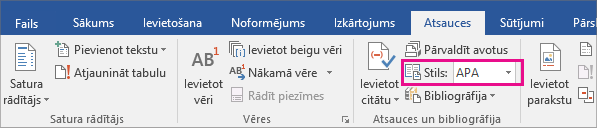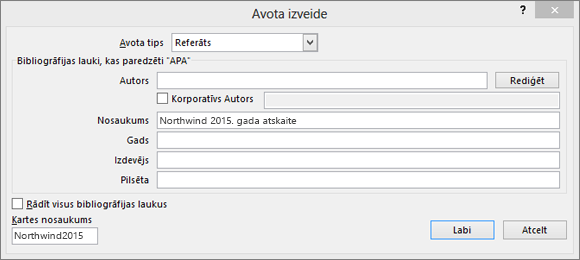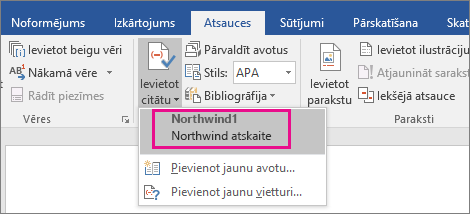Word automātiski ģenerē bibliogrāfiju no avotiem, kurus izmantojāt, rakstot uz papīra. Ikreiz, kad dokumentam pievienojat jaunu atsauci, Word pievieno šo avotu, lai bibliogrāfiskajā sarakstā tā būtu redzams pareizā formātā, piemēram, saskaņā ar MLA, APA un Čikāgas stilu.
Norādes izveide pēc atsauces
-
Cilnes Atsauces grupā Atsauces un biogrāfija noklikšķiniet uz bultiņas, kas atrodas blakus Stils.
-
Atlasiet stilu, kuru vēlaties izmantot atsaucei un avotam.
-
Noklikšķiniet teikuma vai frāzes beigās, par kuru vēlaties izveidot norādi.
-
Atlasiet Ievietot atsauci un pēc tam atlasiet Pievienot jaunu avotu.
-
Lodziņā Avota izveide ierakstiet detalizētu informāciju par atsauci un pēc tam atlasiet Labi.
Kad esat pabeidzis šīs darbības, atsauce tiek pievienota pieejamo atsauču sarakstam. Nākamajā reizē, izmantojot šo atsauci, jums nav viss jārakstiet no jauna, vienkārši atlasiet Ievietot citātu un atlasiet citātu, ko vēlaties izmantot.
Svarīgi!: APA un MLA formāts var mainīties, tāpēc pārliecinieties, vai šīs formātu versijas atbilst jūsu prasībām. Varat izveidot pats savu atjauninātu stila versiju vai veidot pielāgotus stilus. Papildinformāciju skatiet rakstā Bibliogrāfiskais saraksts un atsauces 102 — pielāgotu stilu veidošana.
Bibliogrāfiskā saraksta izveide no avotiem
Ja vēlaties no avotiem izveidot bibliogrāfisko sarakstu, veiciet tālāk norādītās darbības.
-
Atlasiet vietu, kur vēlaties ievietot bibliogrāfisko sarakstu. Parasti bibliogrāfiskie saraksti atrodas dokumenta beigās.
-
Cilnes Atsauces grupā Atsauces un & Bibliogrāfija atlasiet Bibliogrāfija.
Līdzīgi kā satura rādītāja veidotājā programmā Word varat atlasīt iepriekš noformētu bibliogrāfijas formātu, kurā ir iekļauts virsraksts, vai vienkārši atlasīt Ievietot bibliogrāfisko sarakstu, lai pievienotu atsauci bez nosaukuma.
Ja vēlaties iegūt papildinformāciju par norāžu vietturu izmantošanu un avotu rediģēšanu, izlasiet rakstu Bibliogrāfiskā satura izveide. Vai, ja vēlaties eksportēt bibliogrāfiskā saraksta avotus citā datorā, apskatiet šo ierakstu Microsoft Word emuārā.
Atsauču stila labošana atbilstoši APA 6. izdevumam.
Saskaņā ar APA norādē jāiekļauj autora vārds un publicēšanas datums. Ja darbā ir vairākas norādes uz vienu autoru , ir zināms, ka programmā Word rodas kļūme, kas izpaužas tā, ka norāžu ģenerators aizpilda publikācijas nosaukumu, kad tas netiek paredzēts. Ja tā notiek, rīkojieties, kā aprakstīts tālāk, lai izlabotu šo problēmu.
-
Word dokumentā noklikšķiniet uz norādes.
-
Atlasiet lejupvērsto bultiņu un pēc tam atlasiet Rediģēt atsauci.
-
Atzīmējiet izvēles rūtiņu Virsraksts un pēc tam atlasiet Labi.
Jūs nevarat automātiski ģenerēt atsauces programmā Word Online. Word Online saglabā dokumentā glabāto bibliogrāfiju, bet nenodrošina veidu, kā to izveidot.
Tā vietā, ja jums ir datora Word, atlasiet Atvērt programmā Word lai atvērtu dokumentu.
Pēc tam izpildiet norādījumus, lai Word darbvirsmu.
Kad esat pabeidzis un saglabāsit dokumentu programmā Word, atkārtoti atverot dokumentu programmā Word Online, būs redzams satura rādītājs.